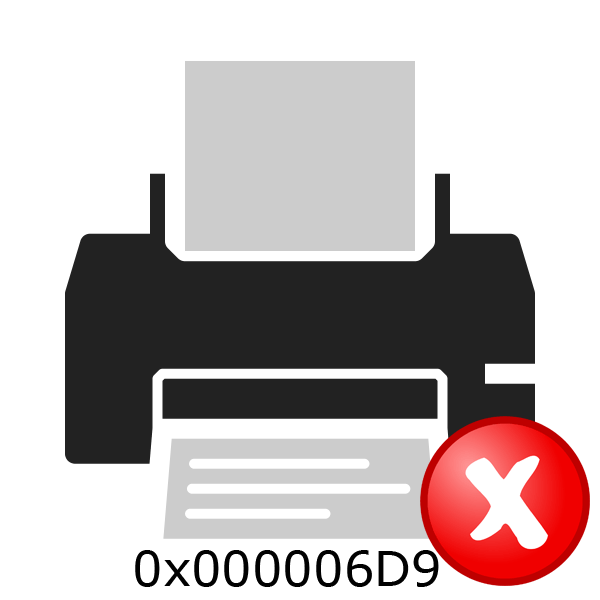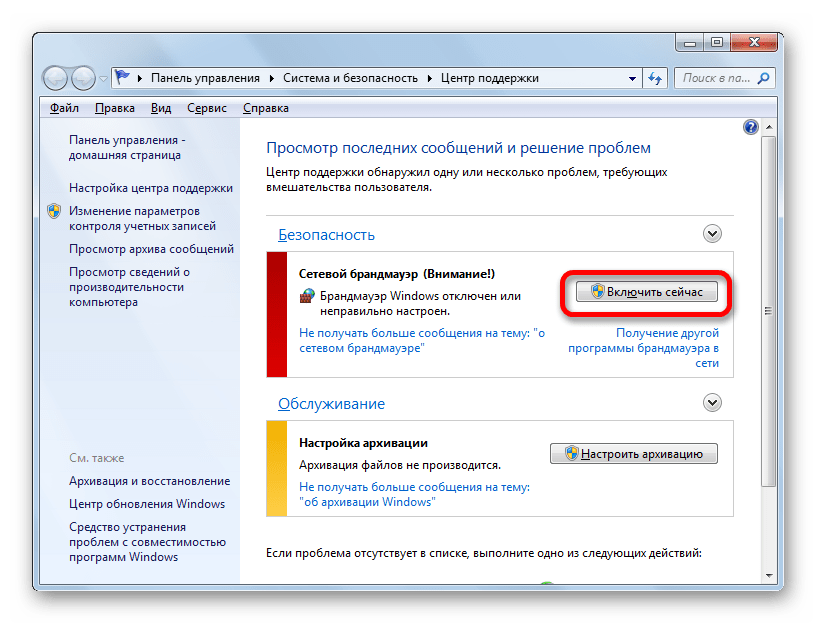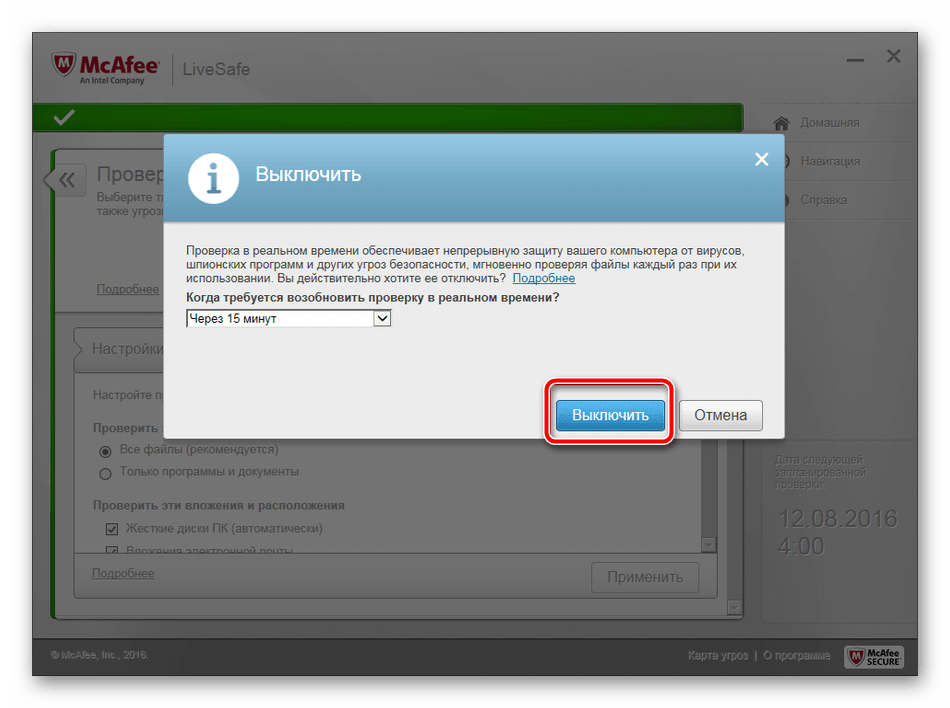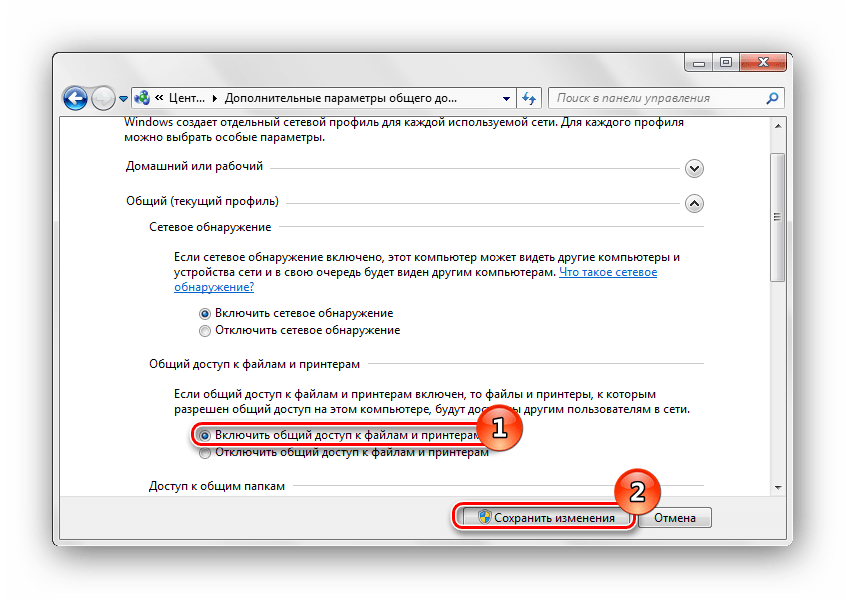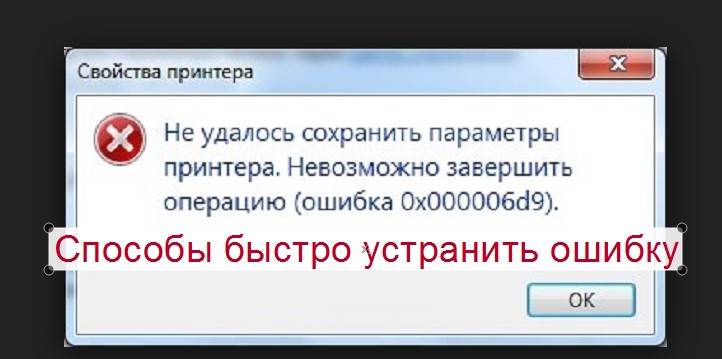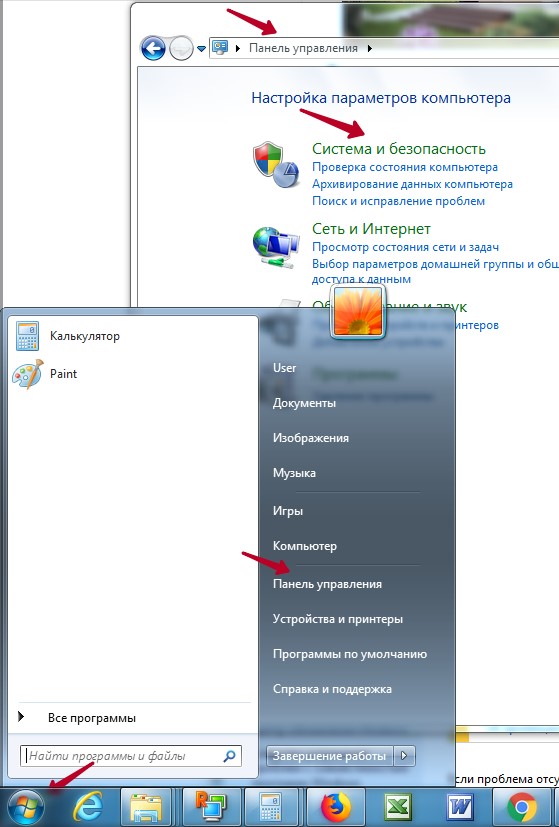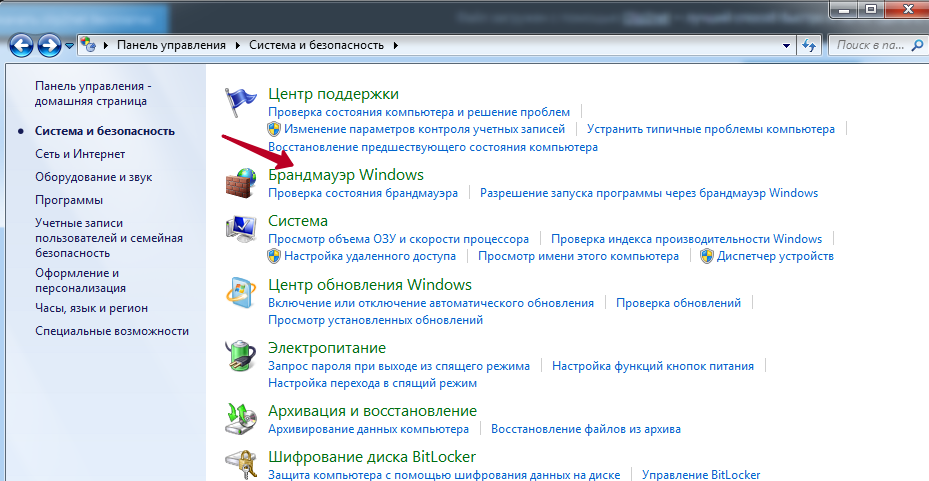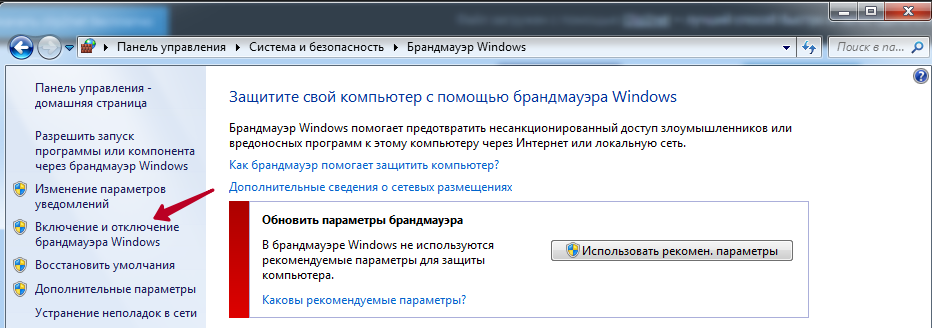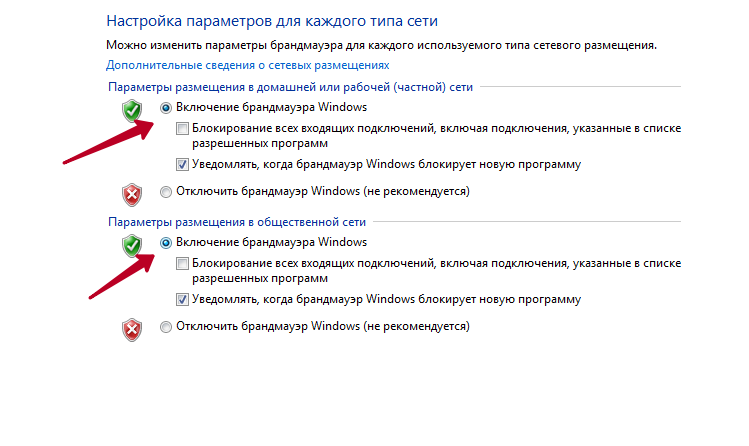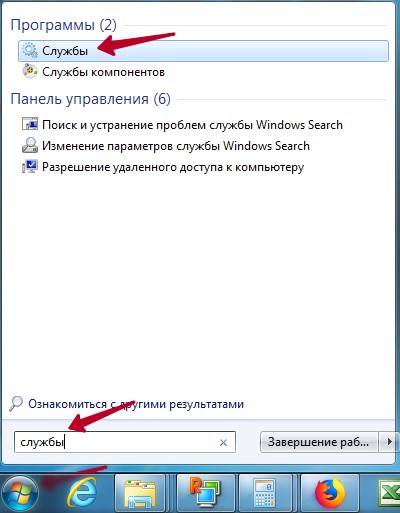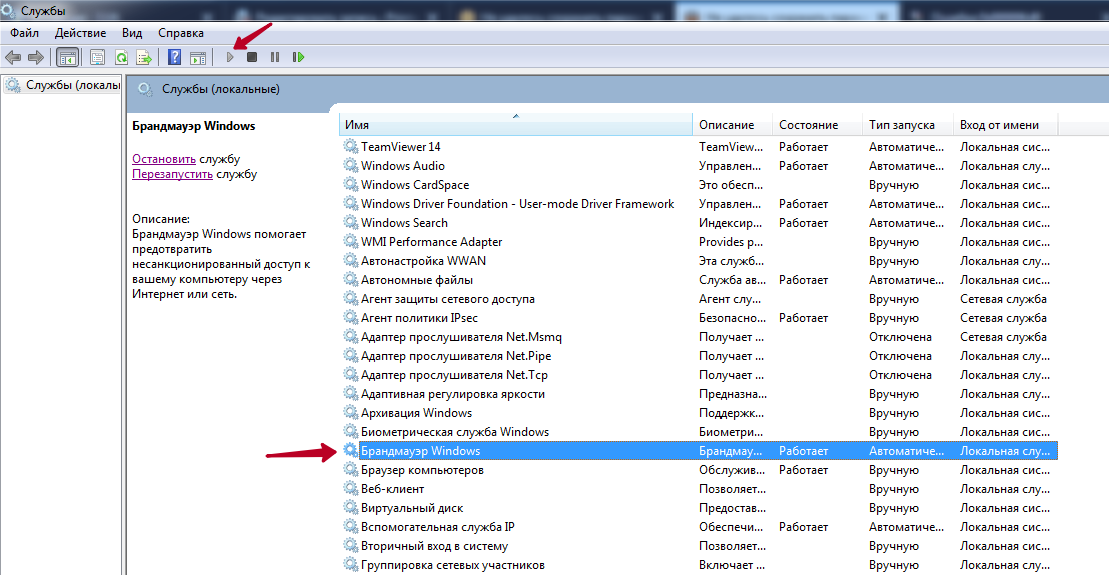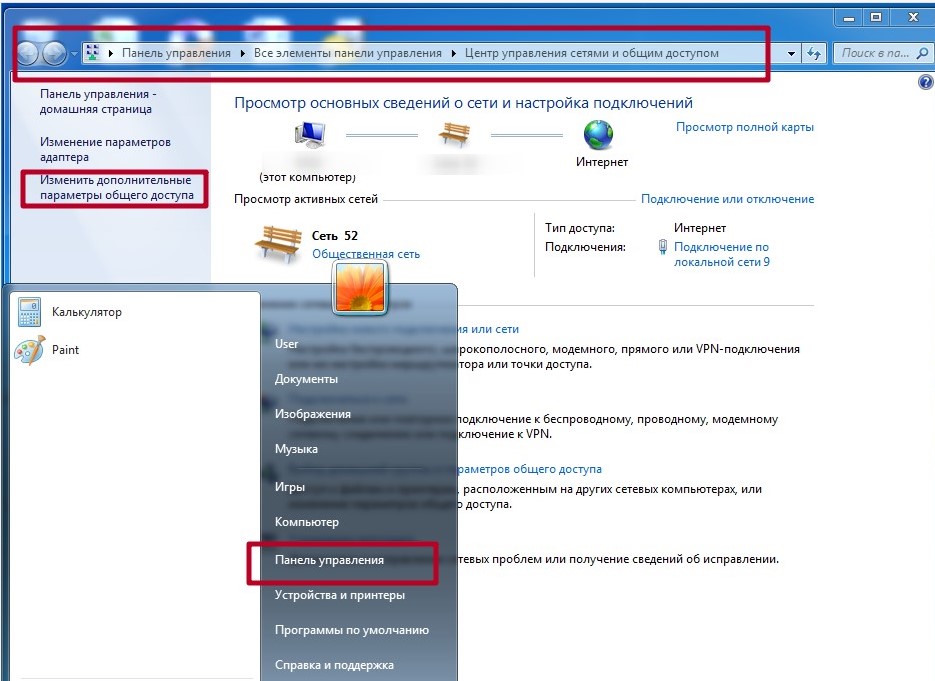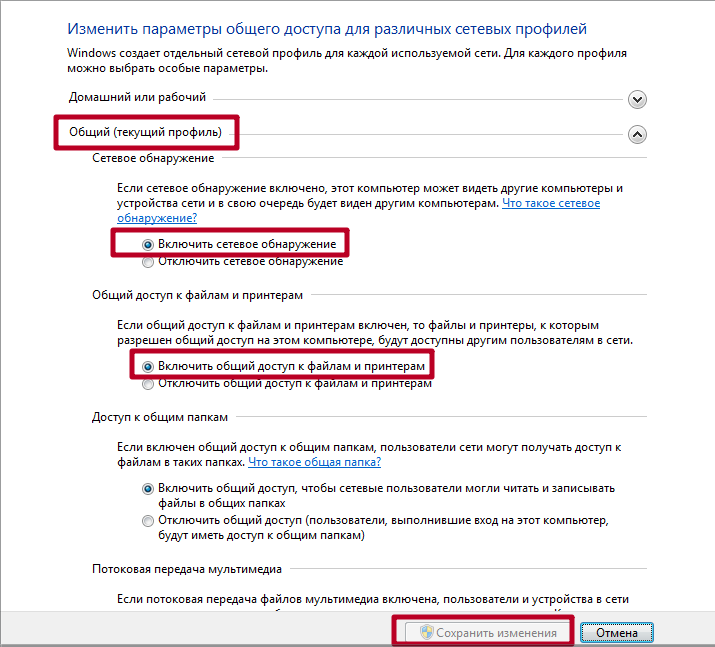Не удалось сохранить параметры принтера 0x000006d9 windows 7
Решение проблемы с предоставлением общего доступа для принтера
Включение общего доступа для принтера необходимо тогда, когда им будут пользоваться через несколько учетных записей компьютера. В большинстве случаев данная процедура проходит успешно, однако иногда появляется ошибка под номером 0x000006D9. Она свидетельствует о том, что невозможно завершить операцию. Далее мы разберем два метода решения возникшей неполадки.
Решаем проблему с предоставлением общего доступа для принтера
При сохранении параметров оборудования служба очереди печати обращается к защитнику Windows. Если он отключен или по каким-либо причинам не сработал корректно, тогда появляется рассматриваемая проблема. Исправить ее можно одним эффективным способом, второй же, который мы опишем, применим только в той ситуации, когда первый не принес никакого результата.
Способ 1: Включение брандмауэра Windows
Если брандмауэр Виндовс отключен или не запускается автоматически, сопоставитель конечных точек, что и отвечает за завершение процесса предоставления общего доступа, просто не найдет доступных точек и выдаст ошибку. Поэтому правильным решением будет запуск защитника на время проведения процедуры. Развернутые инструкции по этой теме вы найдете в другой нашей статье по ссылке ниже.
Иногда после активации защитник сразу же или через время отключается, поэтому общий доступ все еще не открывается. Тогда следует отключить антивирусную программу, которая и прерывает работу брандмауэра. О том, как это сделать, читайте в следующем материале.
Способ 2: Очистка и восстановление реестра
При предоставлении общего доступа к директориям или устройству в первый раз в реестре сохраняются определенные правила. Крайне редко из-за большого количества временных файлов или сбоев в не получается выполнить необходимую задачу с принтером. Поэтому, если первый метод не принес никаких результатов, советуем провести чистку реестра.
После очистки одним из доступных методов следует осуществить проверку на ошибки, а затем восстановить компоненты. Развернутые руководства на эту тему вы найдете в других наших статьях.
Теперь, когда вы попробовали два доступных способа исправления неполадки под номером 0x000006D9, можно без каких-либо проблем открыть доступ к принтеру. Во время этого процесса важно все выполнять правильно. Если вы являетесь начинающим пользователем и ранее не сталкивались с задачей такого типа, ознакомьтесь с инструкциями, предоставленными в материале по следующей ссылке:
На этом наша статья подходит к концу. Как видите, причиной возникновения рассмотренной неполадки служит только один встроенный инструмент операционной системы Windows. Поэтому процедура исправления является несложной и справиться с ней можно без наличия дополнительных знаний или навыков.
Помимо этой статьи, на сайте еще 12250 инструкций.
Добавьте сайт Lumpics.ru в закладки (CTRL+D) и мы точно еще пригодимся вам.
Отблагодарите автора, поделитесь статьей в социальных сетях.
Ошибка 0x000006d9: не удалось сохранить параметры принтера
В сегодняшней статье мы будем рассматривать ошибку 0x000006d9, которая может проявиться всякий раз, когда вы попытаетесь выдать общий доступ к нужному вам принтеру. Полный текст ошибки выглядит следующим образом:
Не удалось сохранить параметры принтера. Невозможно завершить операцию (ошибка 0x000006d9).
Обычно, выделяют пару причин, ответственных за появление этой ошибки. Во-первых, данная проблема может появиться из-за деактивированного в системе Брандмауэра Windows. Во-вторых, ошибка 0x000006d9 могла возникнуть из-за некорректного настройки локальной сети для принтера, например, такие сети частенько создаются в офисных средах, где на один принтер приходится целая куча работников. Однако, ошибка 0x000006d9 также может появляться и из-за аппаратных поломок самого принтера или же сетевого оборудования компьютера.
Как исправить ошибку 0x000006d9 при настройке принтера
Для начала мы рекомендуем вам как следует проверить сетевое оборудование компьютера и сам принтер. Однако, если в этих областях не было обнаружено каких-бы то ни было проблем – давайте попробуем кое-что другое.
Ошибка 0x000006d9 при настройке принтера частенько возникает по причине деактивированного брандмауэра Windows. Давайте посмотрим, как его задействовать с вашим принтером – сделайте следующее:
Попробуйте предоставить принтеру общий доступ еще раз – ошибка 0x000006d9, скорее всего, была устранена. Тем не менее если она все еще возникает перед вами – попробуйте предоставить общий доступ к файлам и принтерам, и активировать сетевое обнаружение. Чтобы сделать это, вам нужно выполнить следующее:
Как только завершите копаться в параметрах общего доступа, снова попробуйте «разшарить» принтер – ошибка 0x000006d9 наверняка будет устранена. Мы надеемся, что данный материал помог вам преодолеть данную неурядицу с вашим оборудованием.
Ошибка 0x000006D9 при попытке поделиться принтером на компьютере с Windows 7 или Windows Server 2008 R2
В этой статье предоставляется решение проблемы 0x000006D9 при попытке поделиться принтером на компьютере.
Применяется к: Windows 7 Пакет обновления 1
Исходный номер КБ: 2123653
Симптомы
При попытке поделиться принтером на компьютере с Windows 7 или Windows Server 2008 R2 вы можете получить одно из следующих сообщений об ошибке.
Сообщение об ошибке при использовании мастера добавления принтера для совместной пользования принтером:
Windows не удалось поделиться принтером. Операция не может быть завершена (ошибка 0x000006D9)
Сообщение об ошибке при использовании свойств принтера для совместной пользования принтером:
Принтер Параметры не удалось сохранить. Операция не может быть завершена (ошибка 0x000006D9)
При обнаружении кода ошибки вы обнаружите, что конечные точки не доступны из конечной карты:
C: \>err.exe 0x000006d9
для hex 0x6d9 / десятичных 1753
EPT_S_NOT_REGISTERED winerror.h
Конечные точки больше не доступны из конечной карты.
Причина
Эта проблема может возникнуть, если вы остановили или отключили службу брандмауэра Windows брандмауэра. Чтобы обмениваться принтерами в Windows 7 или Windows Server 2008 R2, необходимо включить службу брандмауэра Windows брандмауэра.
Решение
Чтобы устранить эту проблему, установите службу брандмауэра Windows автоматической, а затем запустите службу.
Дополнительные сведения
Эта проблема возникает из-за того, что служба Spooler использует файл Firewallapi.dll для вызова API для проверки доступности службы брандмауэра Windows брандмауэра. Если общий доступ выполняется впервые, во время этого процесса включены следующие входящие правила:
Те же правила входящих включено, когда вы впервые делитесь папкой на компьютере.
При запуске службы брандмауэра проверяется следующий реестр на наличие правил брандмауэра:
Аналогичные события регистрируются при наборе входящих правил. Эти события можно увидеть в журналах Приложения и службы в брандмауэре Microsoft-Windows-Windows с расширенным журналом безопасности следующим образом:
Ошибка 0x000006d9 – не удалось сохранить параметры принтера в Windows 7, 10
Казалось бы, что тут сложного подключить принтер к компьютеру по сети. Если пользователь понимает принцип работы Windows, то с настройками проблем не возникает. Однако большинство людей сталкивается с различными трудностями: то принтер в автономном состоянии находится, то забыли порт выбрать, то IP-адрес печатной техники не получается узнать. Обязательным условием стабильной работы сетевого МФУ или принтера является общий доступ. Его необходимо открыть, чтобы во время печати не возникало проблем. Но вот задача: хотели расшарить принтер, а получили ошибку 0x000006d9: не удалось сохранить параметры принтера. Не паникуйте, ситуация поправима.
Почему возникает ошибка printer error 0x00006d9
Одной из главных причин появления данного кода являются изменения конфигурации системы – отключение Брандмауэра Windows. Возможно, вы устанавливали игру или стороннее приложение, предварительно отключив Брандмауэр, чтобы он не мешал процессу установки. В этом случае при настройке общего доступа получите следующее сообщение: не удалось сохранить параметры принтера в системе отображения конечных точек. Текст может немного отличаться, но суть не меняется.
Почему так происходит? Дело в том, что очередь печати проверяет доступность службы брандмауэра. Так уж устроена ОС и поделать с этим ничего нельзя. Служба печати не получает связь с брандмауэром через Application Programming Interface (API). В связи с этим нарушается правило и появляется надпись «Не удалось сохранить параметры принтера. Не удалось завершить операцию (ошибка 0x000006D9)».
Также есть ряд косвенных причин, почему возникает ошибка:
Если у вас не получается выполнить проброс принтера через RDP, рекомендуем вам пересмотреть еще раз все параметры подключения. Воспользуйтесь нашим материалом на тему, как сделать принтер сетевым, чтобы исключить вероятность ошибок во время настроек.
Как устранить ошибку 0x000006D9
Ошибка «не удалось сохранить параметры принтера», когда отказано в доступе решается просто – включите брандмауэр. Это делается следующим образом:
После этого откройте доступ к принтеру. Если все получилось, брандмауэр можно отключить. Но мы рекомендуем не делать этого, настроив его автоматический запуск:
Принтер не печатает, а ошибка появилась опять? Прислушайтесь к нашим советам и повторите попытку.
Не удалось сохранить параметры принтера Windows 7, 10 – рекомендации
Обязательно загляните в [Службы] и проверьте, чтобы [Сервер] был включен. В противном случае код 0x000006d9 опять выскочит при попытке открыть общий доступ. Проверьте статус печатного оборудования. Если состояние принтера «отключен», решите этот вопрос.
Откройте доступ к файлам, папкам и принтерам. Это делается следующим образом:
1. Нажмите ПКМ на значке сетевого подключения. Зайдите в [Центр управления сетями и общим доступом].
 |  |
2. Далее вам нужно [Изменить параметры общего доступа] и выбрать соответствующие параметры. Не забудьте сохранить изменения.
Эти действия помогут вам справиться с надоедливой ошибкой error 0x000006d9: не удалось сохранить параметры принтера (неверно задан тип данных). Не забывайте своевременно выполнять профилактику принтера. Если вам нужна срочная заправка картриджей или качественный ремонт принтеров в Киеве, позвоните нашему менеджеру и назовите контактные данные: имя, марка и модель аппарата, тип услуги и адрес. Согласуйте время прибытия мастера. Наслаждайтесь качественными отпечатками и стабильной работой офисной оргтехники вместе с нами!
С уважением, команда сервис-центр TonFix
Способы устранить ошибку 0x000006d9 при установке сетевого принтера или расшаривании в Windows 7, 8, 10
Ошибка 0x000006d9 с уведомлением «не удалось сохранить параметры принтера» возникает при подключении сетевого принтера или расшаривании (предоставлении доступа другим ПК локальной сети) в операционных системах Windows 7, 8, 10. Ошибка иногда сопровождаться сообщениями: «эта операция не поддерживается», «невозможно завершить операцию», «в системе отображения не осталось доступных конечных точек».
Независимо от уточнений, решение проблемы производится теми же способами. Подробно рассмотрим каждый из них. Инструкции применимы к любой модели печатающего устройства и не зависят от производителя техники. Выполнение всех манипуляций под силу даже неопытному пользователю.
Включаем брандмауэр
Причиной ошибки брандмауэр может быть при попытке подключиться к сетевому печатающему аппарату. Встроенный защитник Виндовс бывает отключен самостоятельно пользователем, антивирусом или любой другой программой на ПК. Чтобы устранить проблему с сообщением об ошибке 0x000006d9, следует на время запустить в работу службу брандмауэра. Сделать это можно двумя способами: через панель управления или используя оснастку «Службы». Выберите более удобный Вам вариант.
Вариант через панель.
Если точно не знаете какой тип сети используется, то включение произведите для всех вариантов.
Также необходимо отключать антивирус, который также способен блокировать попытку подключения или отключать брандмауэр. После проведения установки Вы можете вернуть все настройки защиты персонального компьютера обратно.
Сетевое обнаружение
Неисправность 0x000006d9 при включении общего доступа характерна на ПК, где до расшаривания не включено обнаружение. Выходит, что пользователь хочет использовать принтер по сети, но не дав разрешение на использование ПК. Если в старых версиях Виндовс это делать было необязательно, то в семействе 7, 8, 10 без этого никак.
Инструкция по включению:
«Лечение» реестра
Если не удалось избавиться от ошибки 0x000006d9, то как вариант можно попробовать почистить реестр системы. Это некая база данных, где Виндовс сохраняет свои настройки. Включена или выключена служба, расшарен или запрещен доступ к принтеру и тому подобные. Не всегда там корректная и точная информация на данную минуту.
Лучшей утилитой для очистки реестра от мусора является CCleaner. Программа бесплатна и проста в использовании. Что нужно делать:
В некоторых случаях понадобится повторное выполнение действий из первых двух разделов этой статьи.